Cómo eliminar su cuenta de correo electrónico de la aplicación Windows 10/11 Mail
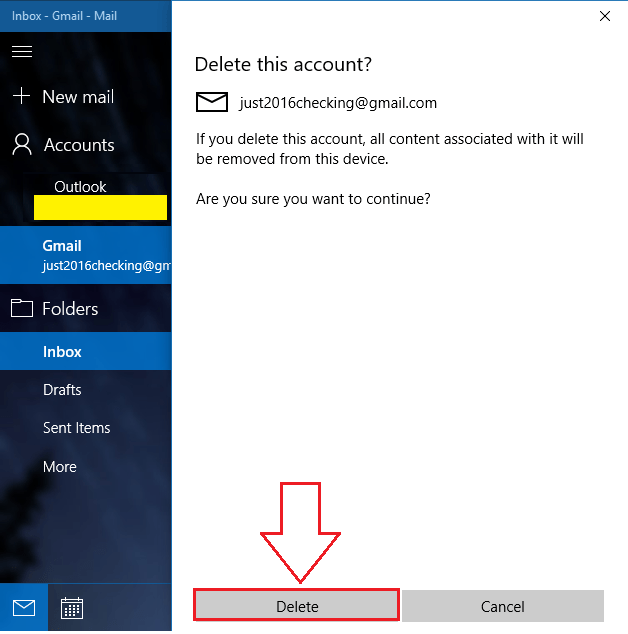
- 2423
- 653
- Norma Sedillo
Cómo eliminar su cuenta de correo electrónico de la aplicación Windows 10 Mail: - El oficial Correo La aplicación primero hizo su aparición con Windows 8. Con el lanzamiento de Windows 10, Correo La aplicación solo ha mejorado con características súper geniales que no estaban disponibles originalmente. Es posible que haya agregado muchas de sus cuentas de correo electrónico a su Correo aplicación. Esto te pone en problemas cuando quieres darle acceso a otra persona a tu sistema. Definitivamente es posible que no quieras Correo aplicación para mostrar todos sus correos electrónicos de varias cuentas a la que le presta su computadora a. Una solución plausible a este problema es eliminar las cuentas de correo ya agregadas de su Correo aplicación. Es eso posible? Sí, es posible. Puede administrar fácilmente las cuentas que ha agregado a su Correo aplicación con muy pocos pasos. Siga leyendo, para aprender a eliminar una cuenta de correo de la Correo aplicación que ya no quieres. Un punto importante a tener en cuenta es que no puede eliminar el Microsoft cuenta que solía iniciar sesión en su Windows 10 desde el Correo aplicación.
Lea también: -
- Cómo configurar la cuenta de correo de Yahoo con la aplicación Windows 10 Mail
- Cómo configurar la cuenta de Gmail con la aplicación Windows 10 Mail
Cómo eliminar su cuenta de correo electrónico de la aplicación Windows 10 Mail
PASO 1 - Empiece a escribir Aplicación de correo en el cuadro de búsqueda de Cortana. Esto dará como resultado que el Cortana muestre los resultados de búsqueda para usted. Haga clic en Correo aplicación como se muestra en la captura de pantalla.
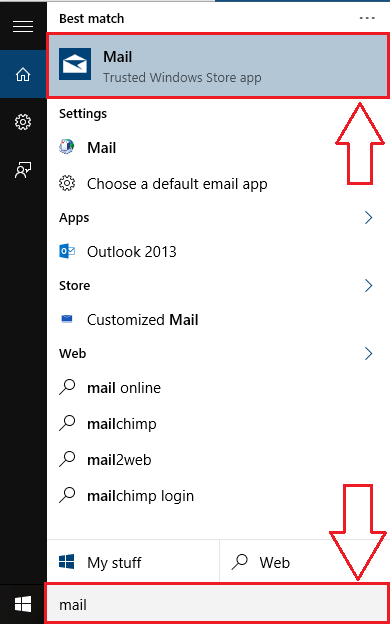
PASO 2 - Esto lanzará el Correo aplicación con todas las cuentas de correo agregadas anteriormente cargadas.
PASO 3 - Encuentre el icono del engranaje en la parte inferior y haga clic en él. Haciendo clic en el icono de engranaje Deslizará un nuevo panel para Ajustes en la parte derecha de la ventana.
ETAPA 4 - Bajo Ajustes, Haga clic en la opción nombrada Cuentas de administración.
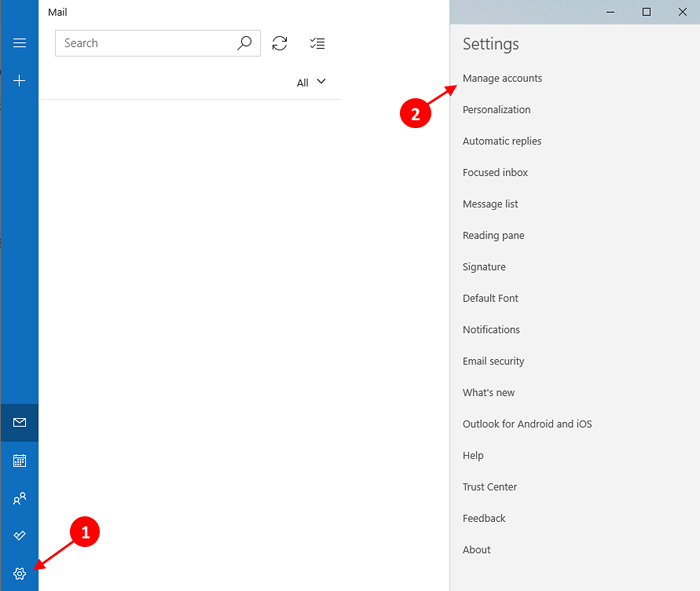
Paso 5 - Ahora podrá ver todas las cuentas de correo que se han agregado a su Correo cita. Busque la cuenta que desea que se elimine del Correo aplicación y haga clic en ella.
Paso 6 - Configuración para la cuenta en particular que ha elegido abre. Ahora haga clic en la opción que dice Eliminar cuenta de este dispositivo.

Paso 7 - Cuando se le pidiera confirmación de eliminación, haga clic en Borrar botón.
Eso es todo. Puede eliminar las cuentas de correo de la Correo aplicación tan simple como eso. Ahora puede sentarse y relajarse incluso después de dejar que alguien más use su sistema durante un tiempo. Espero que hayas encontrado el artículo útil.
- « Cómo detener el programa de Keylogger de Windows 10
- Resuelto ! No se puede conectar al error del servidor proxy en Chrome »

